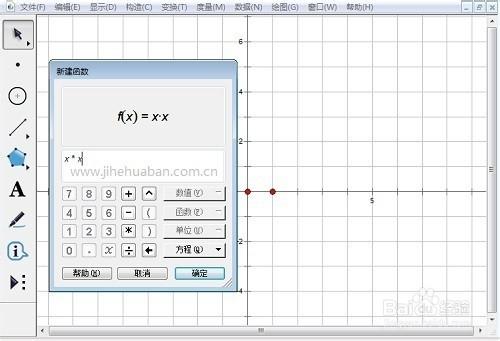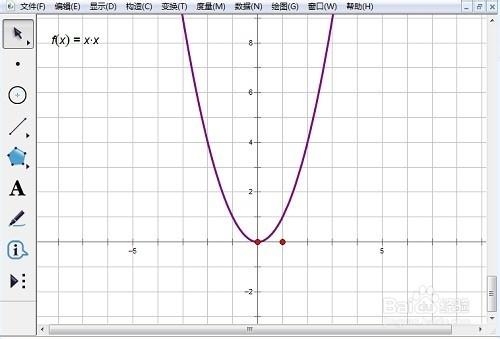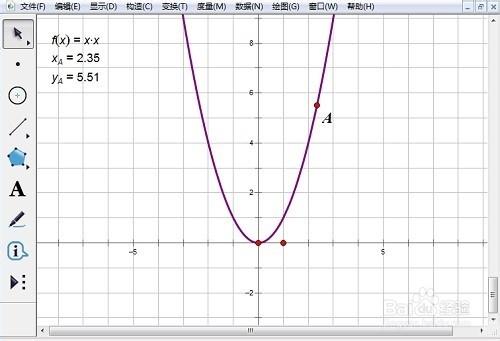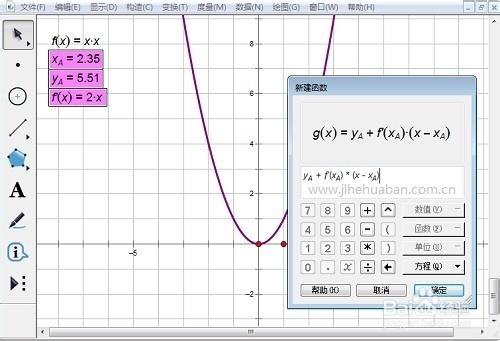拋物線上的任意一點的切線如何繪製,利用紙張我們可能很難做出來。但是利用幾何畫板,這個問題就變得容易了許多。以拋物線上的任意一點為例,講解幾何畫板畫拋物線切線的方法。更多幾何畫板教程盡在幾何畫板中文官網。
工具/原料
幾何畫板5.06簡體中文版
方法/步驟
1.新建一個幾何畫板文件。選擇“繪圖”—“網格樣式”—“方形網格”命令,繪製出一個座標系。選擇“數據”—“新建函數”命令,輸入如下圖所示的方程,點擊“確定”。
2.選中畫板左上角生成公式,選擇“繪圖”—“繪製新函數”命令,生成一條拋物線,如下圖所示。
3.保持拋物線的選中狀態,選擇“構造”—“函數圖像上的點”命令,在這條拋物線上任取一點A。選中這一點,選擇“度量”—“橫座標”命令,測量出點A的橫座標值。同樣方法,再測量出這一點的縱座標。
4.選中拋物線方程,再選擇“數據”—“定義導函數”命令,出現一階導函數f’(x)。選擇“數據”—“新建函數”命令,輸入方程,點擊“確定”。
5.選中新生成的方程式,選擇“繪圖”—“繪製函數”命令,繪製出點A的切線。如下圖所示。當我們移動點A時候,它的切線也會發生相應的變化。